今天小编和大家分享一下怎样使用PPT来画分数的展示图,这样一步步展示教育学生更容易明白。
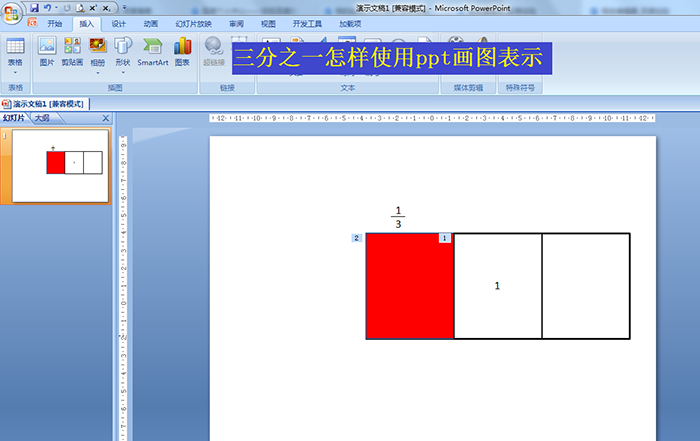
打开PPT,新建一个空白的PPT,在开始的版式那里设置为空白,点击插入——形状——选择矩形插入——在格式中设置无填充颜色。
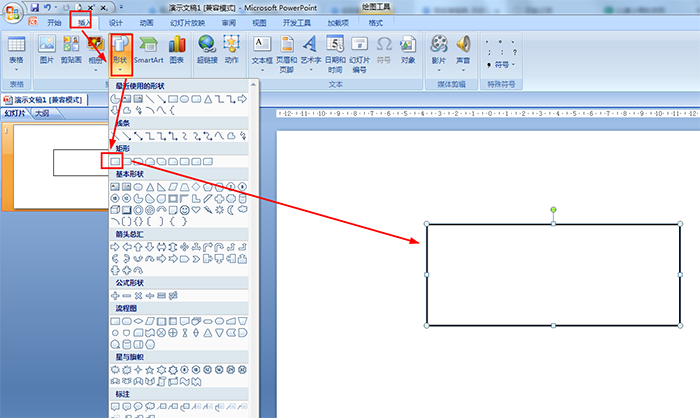
选择矩形——点击格式——大小那里设置宽为15厘米,高为6厘米——形状填充设置为无填充颜色。
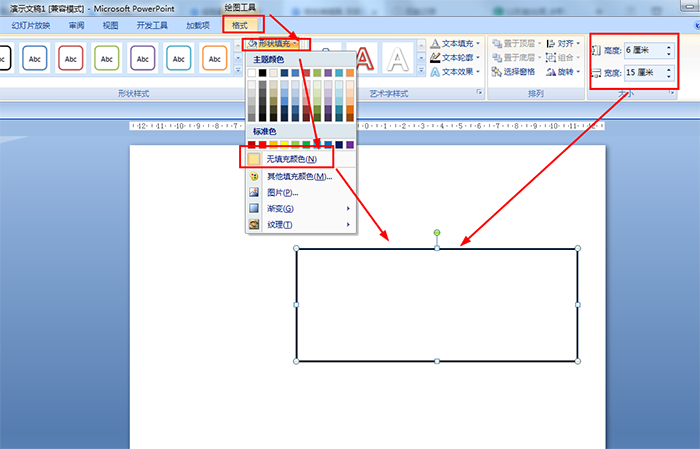
再插入一个矩形,在格式的大小那设置宽为5厘米(原来宽的1/3),高同样是6厘米,设置为红色填充——放置与大矩形最左边重合。
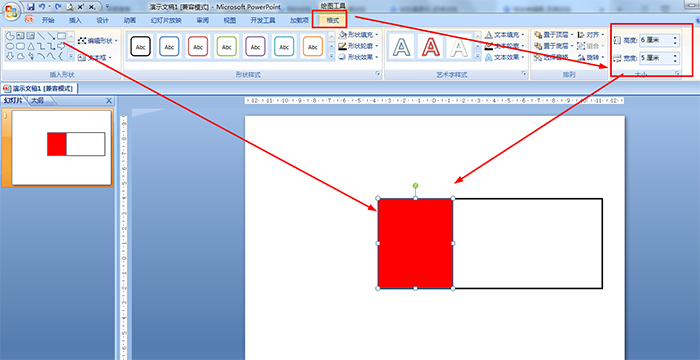
复制红色矩形并粘贴,把它放置在大矩形的中间——点击格式——形状填充,选择无填充颜色。
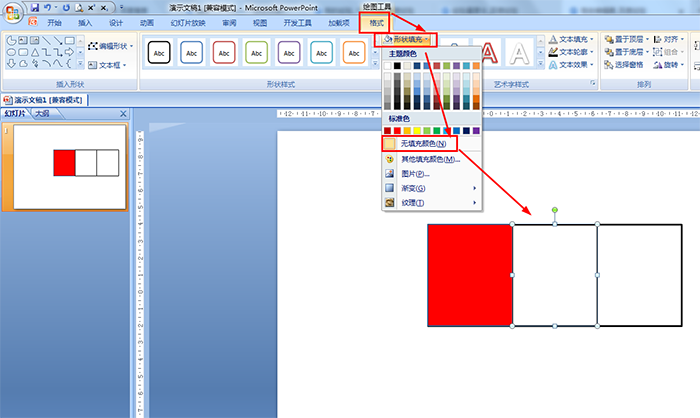
选择中间的矩形并输入数字:1——点击动画——自定义动画——添加效果——进入——选择擦除,这样就展示出一个矩形分成三份。
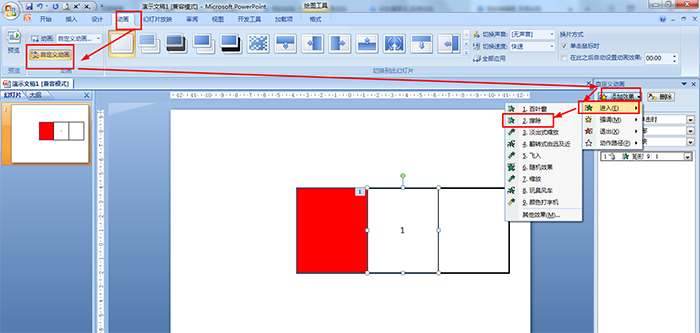
最后选择红色矩形——设置进入的擦除动画效果——并插入文本框输入分数:1/3。这样就制作好了1/3的图画。
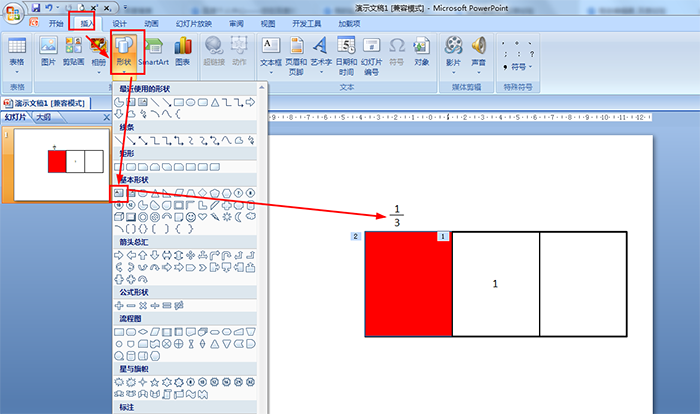
三分之一怎样使用ppt画图表示:
(1)插入矩形,设置无填充颜色;
(2)在格式中设置宽为15,高为6;
(3)插入一个宽为5,高为6的矩形,设置填充色为红色;
(4)复制粘贴红色矩形放置在中间,设置无填充颜色;
(5)设置中间的矩形为擦除的进入动画;
(6)设置红色矩形为擦除的进入动画。
声明:本站所有文章,如无特殊说明或标注,均为本站原创发布。任何个人或组织,在未征得本站同意时,禁止复制、盗用、采集、发布本站内容到任何网站、书籍等各类媒体平台。如若本站内容侵犯了原著者的合法权益,可联系我们进行处理。


评论(0)